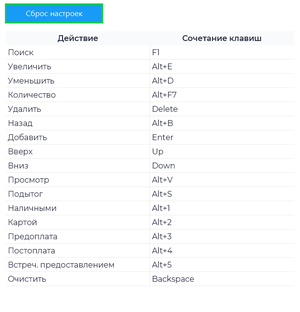Настройка приложения БИФИТ Касса Desktop
Для настройки приложения Касса Розница 3.0х войдите в приложение и авторизуйтесь.
Перейдите в приложении Касса Розница 3.0х в раздел Настройки. Раздел Настройки состоит из подразделов:
- ККТ
- Принтеры
- ЕГАИС
- Весы
- Платежные терминалы
- Дисплей покупателя
- Расширения
- Клавиатура
- Дополнительно
Для настройки приложения выберите нужный подраздел и нажмите на него.
ККТ
Для подключения кассы к приложению Касса Розница Desktop перейдите в подраздел Настройки → ККТ.
Подраздел ККТ представлен в виде списка подключенных касс к приложению Касса Розница Desktop.
Для подключения кассы к приложению Касса Розница Desktop необходимо совершить следующие действия:
- перейдите в приложении Касса Розница, в раздел БК
- нажмите на поле Доступно
- в списке доступных плагинов выберите подходящий для вашей кассы
- установите плагин и перезапустите приложение
После установки плагина:
- в разделе Настройки выберите подраздел ККТ
- для подключения кассы нажмите кнопку

- в поле Плагин выберите необходимый плагин
- заполните все необходимые поля
- нажмите кнопку Проверить, затем нажмите кнопку Сохранить
Принтеры
Для подключения принтера к приложению Касса Розница Desktop перейдите в подраздел Настройки → Принтеры.
Подраздел принтеры представлен в виде списка подключенных принтеров к приложению Касса Розница Desktop.
Для того чтобы подключить принтер чеков к приложению Касса Розница Desktop совершите следующие действия:
- Перейдите в раздел БК и установите соответствующий плагин для принтера из предложенного списка.
- Перезагрузите приложение.
- Перейдите в меню Настройки выберите подраздел Принтеры, нажмите кнопку

- Выберите установленный плагин
- Выберите принтер
После заполнения всех полей нажмите кнопку Сохранить.
ЕГАИС
Для работы с ЕГАИС в приложении Касса розница Desktop перейдите в подраздел Настройки → ЕГАИС.
Необходимо установить плагин УТМ для работы с алкогольной продукцией.
С функционалом плагина УТМ можно ознакомиться здесь.
Порядок установки плагина в приложении Касса Розница Desktop:
- Запустите приложение Касса Розница 3.0,
- Авторизуйтесь в приложении.
- Перейдите в раздел Меню нажмите на значок БК.
- В списке доступных плагинов нажмите на плагин УТМ, затем нажмите Установить.
- После установки перезапустите приложение.
После установки плагина:
Весы
Для подключения электронных весов к приложению Касса Розница Desktop перейдите в подраздел Настройки → Весы.
Подраздел Весы представлен в виде списка подключенных весов к приложению Касса Розница Desktop.
Для подключения весов к приложению необходимо выполнить следующие действия:
- перейдите в приложении Касса Розница, в раздел БК
- нажмите на поле Доступно
- в списке доступных плагинов выберите подходящий для ваших электронных весов плагин
- установите плагин и перезапустите приложение
После установки плагина:
- перейдите в подраздел Настройки → Весы
- в подразделе Весы нажмите на

- в поле Плагин выберите соответствующий вашим электронным весам плагин
- заполните необходимые поля и нажмите кнопку Проверить, затем нажмите на кнопку Сохранить.
Платежные терминалы
Для подключение платежного терминала в приложении Касса Розница Desktop перейдите в подраздел Настройки → Платежные терминалы.
Подраздел Платежные терминалы представлен в виде списка подключенных платежных терминалов к приложению Касса Розница 3.0 .
Для подключения платежного терминала в приложении Касса Розница Desktop совершите следующие действия:
- перейдите в приложении Касса Розница, в раздел БК
- нажмите на поле Доступно
- в списке доступных плагинов выберите подходящий для вашего платежного терминала плагин
- установите плагин и перезапустите приложение
После установки плагина:
- перейдите в подраздел Настройки → Платежные терминалы
- в подразделе Платежные терминалы нажмите на

- в поле Плагин выберите соответствующий вашему платежному терминалу плагин
- заполните необходимые поля и нажмите кнопку Проверить, затем нажмите на кнопку Сохранить.
Дисплей покупателя
Для настройки дисплея покупателя в приложении Касса Розница Desktop, перейдите в подраздел Настройки → Дисплей покупателя.
Подраздел Дисплей покупателя представлен в виде списка подключенных дисплеев к приложению Касса Розница.
Для подключения дисплея покупателя в приложении Касса Розница Desktop совершите следующие действия:
- перейдите в приложении Касса Розница, в раздел БК
- нажмите на поле Доступно
- в списке доступных плагинов нажмите на плагин Дисплей покупателя
- установите плагин и перезапустите приложение
После установки плагина в приложении Касса Розница, перейдите в подраздел Настройки → Дисплей покупателя и нажмите на ![]() . В поле Плагин выберите Дисплей покупателя, далее заполните необходимые поля:
. В поле Плагин выберите Дисплей покупателя, далее заполните необходимые поля:
- В поле Модель выберите модель дисплея
- В поле COM порт укажите тип подключения
- В поле Число символов в строке укажите числовое значение
- В поле Приветственная надпись напишите приветственную надпись для покупателей
Проверьте указанные данные и нажмите кнопку Проверить, затем нажмите кнопку Сохранить.
Расширения
Для подключения расширения к приложению Касса Розница Desktop необходимо совершить следующие действия:
- перейдите в приложении Касса Розница, в раздел БК
- нажмите на поле Доступно
- в списке доступных плагинов выберите подходящее расширение
- установите плагин и перезапустите приложение
После установки плагина:
- в разделе Настройки выберите подраздел Расширения
- для подключения кассы нажмите кнопку

- в поле Плагин выберите необходимый плагин
- заполните все необходимые поля
- нажмите кнопку Проверить, затем нажмите кнопку Сохранить
Клавиатура
Для работы с настройками клавиатуры в приложении Касса Розница Desktop перейдите в подраздел Настройки → Клавиатура.
Подраздел Клавиатура представлен в виде таблицы с сочетанием клавиш быстрого доступа.
Для работы с настройками клавиатуры в приложении Касса Розница Desktop совершите следующие действия:
- перейдите в приложении Касса Розница, в раздел БК
- нажмите на поле Доступно
- в списке доступных плагинов выберите плагин Упрощенный экран
- установите плагин и перезапустите приложение
После установки плагина Упрощенный экран адаптер перестроит экран кассира для работы с клавиатурой и сканером штрихкодов. Для настройки сочетаний клавиш быстрого доступа перейдите в подраздел Настройки → Клавиатура. В таблице сочетаний клавиш быстрого доступа нажмите на необходимое поле, задайте соответствующее сочетание и нажмите на кнопку Подтвердить.
- Важно! Подраздел Клавиатура будет работать только при установленном плагине Упрощенный экран.
- При работе с назначением сочетания клавиш быстрого доступа есть возможность удалить назначенное сочетание при помощи кнопки Удалить сочетание.
- Для возврата сочетаний клавиш быстрого доступа установленных по умолчанию нажмите на кнопку Сброс настроек.
Дополнительно
Для дополнительно настройки приложения Касса Розница Desktop перейдите в подраздел Настройки → Дополнительно.
Подраздел Дополнительно представлен в виде списка дополнительных настроек приложения.
В подразделе Дополнительно можно установить следующие настройки:
- Загружать картинки (данная настройка позволяет при синхронизации справочников с Личным кабинетом БИФИТ Бизнес загружать картинки товаров в приложение)
- Контроль кодов маркировки (данная настройка предназначена для контроля кодов маркировки при реализации маркированного товара, данная настройка будет работать только при условии, что в личный кабинет БИФИТ Бизнес до совершения операций продажи были загружены, отдельным файлом, коды маркировки)
- Дисплей покупателя (при включенной настройке можно запустить дисплей покупателя и разместить его на экране кассы, дисплей покупателя будет появляться при запуске приложения во всплывающем окне)
- Задержка печати второго слип-чека (данная настройка позволяет установить время ожидания между печатью слип-чека и его копии, в секундах)
- Час завершения продажи алкоголя (данная настройка позволяет установить время окончания продажи алкогольной продукции в организации)*
- Час начала продажи алкоголя (данная настройка позволяет установить время начала продажи алкогольной продукции в организации)*
- Адрес покупателя по умолчанию (в данной настройке можно указать E-mail покупателя, на который, по умолчанию, будут отправляться электронные чеки)
- Имя товара по свободной цене (данная настройка позволяет задать свободное название для товара по свободной цене)
- НДС в товаре по свободной цене (данная настройка позволяет установить НДС для товара по свободной цене)
- НДС не облагается
- НДС 0%
- НДС 10%
- НДС 10/110
- НДС 20%
- НДС 20/120
- ФИО кассира в чеке (данная настройка позволяет выбрать отображение данных кассира в чеке)
- Не выбрано
- Фамилия Имя Отчество
- Роль, Фамилия И.О.
- Фамилия И.О.
- Включить анимацию (данная настройка позволяет включать/выключать анимацию в приложении, выключение анимации позволит улучшить производительность)
- Полноэкранный режим (при включенной настройке приложение перейдет в полноэкранный режим работы)
- При закрытии смены проводить сверку итогов на терминале
- Сканер в режиме эмуляции COM-порта
- Проверять срок годности товара при считывании DataMatrix
- Ручное подтверждение банковских транзакций
- Включить экранную клавиатуру
- Синхронизировать остатки по локальной сети
- Шаблон весового штрихкода (в этой настройке можно задать шаблон весового штрихкода)
- Тип предмета расчета (в данной настройке можно установить предмет расчета для организации)
- Товар
- Подакцизный товар
- Работа
- Услуга
- Ставка азартной игры
- Выигрыш азартной игры
- Лотерейный билет
- Выигрыш лотереи
- Представление РИД (результат интеллектуальной деятельности)
- Платеж
- Агентское вознаграждение
- Выплата
- Иной предмет расчета
- Имущественное право
- Внереализационный доход
- Иные платежи и сборы
- Торговый сбор
- Курортный сбор
- Залог
- Расход
- Взносы на ОПС ИП
- Взносы на ОПС
- Взносы на ОМС ИП
- Взносы на ОМС
- Взносы на ОСС
- Платеж казино
- Отображение номенклатур по умолчанию (данная настройка позволяет установить формат отображения номенклатуры товаров на экране приложения)
- Список
- Большая сетка
- Средняя сетка
- Маленькая сетка
- Использовать максимальную розничную цену при продаже сигарет (при включенной настройке при продаже сигарет будет использована максимальная заданная цена розничной продажи)
- Не фискализировать нулевые чеки (при включенной настройке нулевые чеки не будут подвергаться фискализации)
- Комментарий к чеку
- Отправить Логи (данная кнопка позволяет в случае неисправности или ошибки приложения отправить логи разработчику
- При установке времени продажи алкогольной продукции ознакомьтесь с Ограничениями розничной продажи алкогольной продукции и безалкогольных тонизирующих напитков, установленными в субъектах Российской федерации.